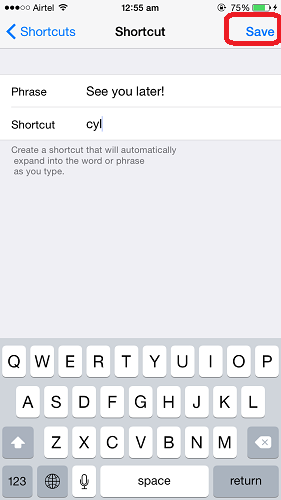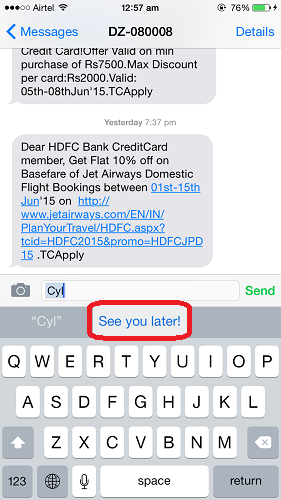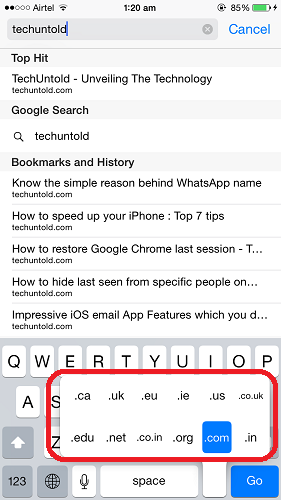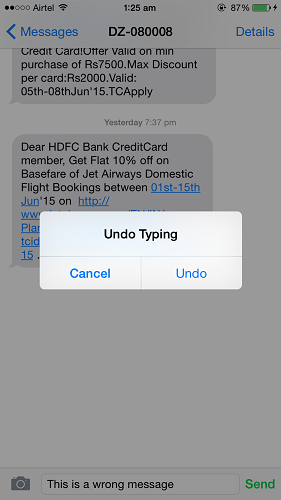So verwenden Sie iPhone-Tastaturkürzel im Jahr 2022
Tippen ist eine der Haupttätigkeiten die man auf seinem Smartphone macht.
Vor diesem Hintergrund bietet das iPhone Tastaturkürzel, mit denen das Tippen beschleunigt und Zeit gespart werden kann. Die meisten von ihnen könnten als „versteckte iPhone-Tricks“ bezeichnet werden, die, wenn sie verwendet werden, die Tippgeschwindigkeit von Mails, Nachrichten, oder Notizen.
Hier in diesem Artikel werden wir die auflisten Top 11 Tipps für die Verwendung iPhone-Tastaturkürzel was definitiv Ihre Tippgeschwindigkeit erhöhen wird.
Inhalt
- 1 11 iPhone-Tastaturkürzel
- 1.1 Verknüpfung für Phrase hinzufügen
- 1.2 Fügen Sie schnell einen Punkt/Punkt hinzu
- 1.3 Alternative Schlüssel
- 1.4 Schnellauswahl von Zifferntasten oder Symbolen
- 1.5 Aktivieren Sie die Feststelltaste
- 1.6 Bewegen Sie den Cursor mit der Leertaste
- 1.7 Wählen Sie Einhandtastatur
- 1.8 Hautton für Emojis
- 1.9 Text fett, kursiv, unterstrichen und durchgestrichen
- 1.10 Verwenden Sie .com, .org bei der Eingabe der Website-Adresse
- 1.11 Verwenden Sie die Geste, um Text zu löschen
- 2 FAQs
- 3 Final Words
11 iPhone-Tastaturkürzel
Verknüpfung für Phrase hinzufügen
Um zu vermeiden, dass Sie jedes Mal den ganzen Satz schreiben, können Sie Kurzbefehle hinzufügen, sodass beim nächsten Mal, wenn Sie den Kurzbefehl eingeben, nur der vollständige Satz automatisch für Sie eingegeben wird. Um eine Verknüpfung hinzuzufügen, führen Sie die folgenden Schritte aus:
- Gehe zu Account Einstellungen und wählen Allgemeines
- Tippen Sie unter Allgemein auf Tastatur
- Klicken Sie (sodass dort ein Haken erscheint) auf das Rechteck Text ersetzen unter Tastaturen
- Tippen Sie auf + in der oberen rechten Ecke des Bildschirms, um eine neue Verknüpfung hinzuzufügen
- Geben Sie einen Satz ein Phrase aufstellen. Geben Sie zum Beispiel – “Bis später!‘
- Geben Sie einen Shortcut für den oben eingegebenen Ausdruck ein. In diesem Fall kann es beispielsweise sein – Syl. Sie können für die Tastenkombination eine beliebige Buchstabenkombination wählen.
- Tippen Sie auf Speichern in der oberen rechten Ecke, sobald Sie die Verknüpfung eingegeben haben.
Die Verknüpfung für den Ausdruck wurde erfolgreich hinzugefügt. Um es zu validieren, gehen Sie zu Nachrichten App und tippe syl. Bis später! im Textvorhersagebereich. Sie können schnell darauf tippen, um es hinzuzufügen es automatisch zu Ihrem Nachrichteninhalt, ohne dass Sie es manuell eingeben müssen.
Ebenso können Sie weitere Verknüpfungen hinzufügen. Sie können die gleiche Methode verwenden, um erstellen Emoji-Shortcuts auf dem iPhone.
Das Hinzufügen dieser Verknüpfungen erhöht definitiv Ihre Tippgeschwindigkeit.
Verpassen Sie nicht: So beschleunigen Sie Ihr iPhone: Top 7 Tipps
Fügen Sie schnell einen Punkt/Punkt hinzu
Dies ist ein unverzichtbarer Tipp für jeden iPhone-Benutzer. Einer der Tastenkombinationen in iOS ermöglicht es Ihnen, einen Punkt einzugeben, ohne überhaupt zu a wechseln zu müssen numerische Tastatur. Jeder verwendet häufig Punkte in seinen Nachrichten, daher ist dies eine unverzichtbare Abkürzung. Um die Verknüpfung zu verwenden, müssen Sie nur zweimal auf die Leertaste tippen, und ein Punkt gefolgt von einem Leerzeichen wird automatisch für Sie eingegeben. Die Funktion ist standardmäßig aktiviert, aber nur um sicherzustellen, dass Sie sie unter Einstellungen > Allgemein > Tastatur > „.“ überprüfen können. Die Abkürzung muss umgeschaltet werden ON.
Wenn Sie zweimal tippen, um einen Punkt gefolgt von einem Leerzeichen einzugeben, wird Ihre Eingabe definitiv beschleunigt.
Alternative Schlüssel

Viele Tasten auf iPhones haben alternative Zeichen aus denen Sie wählen können. Sie können auf diese alternativen Zeichen zugreifen, indem Sie die Taste gedrückt halten, um die verfügbaren Optionen anzuzeigen. Alternative Zeichen umfassen dieses Zeichen mit Akzentzeichen und anderen Variationen. Spielen Sie mit der Tastatur Ihres iPhones herum und sehen Sie, welche Variationen verfügbar sind.
Schnellauswahl von Zifferntasten oder Symbolen
Wie Sie wissen, können Sie mit auf die Zifferntasten umschalten Tippen Sie auf „123“ oder die Symboltastatur, indem Sie auf „#+=.“ Dies erinnert die verfügbare Tastatur, bis Sie sie manuell auf die Standardeinstellung zurücksetzen.
Wenn Sie jedoch nur eine einzelne Zahl oder ein Symbol benötigen, finden Sie hier eine einfache Möglichkeit, diese zu erhalten.
Tippen Sie auf die Tastaturwechseltaste und halten Sie sie gedrückt Streichen Sie dann zu der Taste, die Sie benötigen. Lassen Sie danach die Tastaturwechseltaste los und Sie werden sehen, dass die Taste, zu der Sie gewischt haben, eingegeben wurde, ohne dass Sie die Tastatur tatsächlich geändert haben.
Aktivieren Sie die Feststelltaste

Es kann lästig sein, jedes Mal auf die Umschalttaste zu tippen, wenn Sie einen Buchstaben groß schreiben müssen. Sie können jedoch Aktivieren Sie den Großbuchstabenmodus, indem Sie zweimal auf die Umschalttaste tippen.
Sobald Sie dies getan haben, wird die Umschalttaste hervorgehoben und alle Buchstaben, die Sie eingeben, werden groß geschrieben. Tippen Sie erneut auf die Umschalttaste um den All-Caps-Modus zu deaktivieren.
Bewegen Sie den Cursor mit der Leertaste
Einer der schwierigsten Teile bei der Verwendung eines iPhones ist das Bewegen des Cursors. Vielleicht ist Ihnen in einer langen Nachricht ein Tippfehler aufgefallen oder Sie möchten ein Wort ändern. Das Bewegen des Cursors zu diesem Abschnitt kann schwierig sein, Hier ist jedoch ein netter Trick, mit dem Sie es mit Leichtigkeit erledigen können.
Halten Sie die Leertaste gedrückt und Sie können den Cursor bewegen überall hin mit Leichtigkeit. Es ist eine einfache, aber unterschätzte Tastenkombination für das iPhone.
Hier ist ein Video, das Ihnen zeigt, wie es gemacht wird:
Wählen Sie Einhandtastatur
Das iPhone hat die Standardtastatur sowie eine Einhandtastatur. Dies ist entweder eine Rechtshänder- oder eine Linkshänder-Tastatur. Du kannst Aktivieren Sie eine dieser Tastaturen in deinen Tastatureinstellungen.
Sie können dies jedoch auch problemlos tun, während Sie in einer beliebigen App eine SMS schreiben oder schreiben.
- Drücken und halten Sie die Taste Smiley-Symbol (oder Globus-Symbol wenn Sie mehr als eine Tastatur zur Verfügung haben).

- Nächstes Wählen Sie die Einhandtastatur aus die Sie aus den verfügbaren Optionen verwenden möchten.

- Wenn Sie fertig sind, können Sie die Schritte bis wiederholen Rückkehr zur Standardtastatur.

Sie können diese Methode auch verwenden, um schnell auf Ihre Tastatureinstellungen zuzugreifen.
Hautton für Emojis

Emojis haben sich seit ihrer Einführung weiterentwickelt und sind jetzt in verschiedenen Hauttönen erhältlich. Nicht für jedes Emoji ist eine Hauttonoption verfügbar, viele der Anwendbaren tun dies jedoch.
Sie können den Hautton eines Emojis auswählen, indem Sie auf das Emoji drücken und es gedrückt halten und wählen Sie dann aus den verschiedenen angezeigten Hauttönen aus.
Text fett, kursiv, unterstrichen und durchgestrichen
Wenn Sie ein Wort oder einen Satz in einer Nachricht oder Notiz hervorheben möchten, ist dies auf Ihrem iPhone ziemlich einfach.
- Markieren Sie zuerst das Wort oder den Satz, indem Sie darauf tippen. Als nächstes aus den Optionen, die darüber angezeigt werden, tippen Sie auf BIU. Dies steht für fett, kursiv und unterstrichen, hat aber auch eine durchgestrichene Option als zusätzliche Option.

- Danach sehen Sie die verfügbaren Optionen. Wählen Sie die gewünschte Option, und es wird Formatieren Sie das markierte Wort oder den markierten Satz.

Verpassen Sie nicht: So sperren Sie Apps im iPhone
Verwenden Sie .com, .org bei der Eingabe der Website-Adresse
Nachdem Sie in Safari den Website-Namen eingegeben haben, müssen Sie stattdessen nicht die Erweiterung der Website eingeben Zeitraumtaste lange drücken und es wird Ihnen verschiedene Domain-Endungen zur Verfügung stellen. Schieben Sie zum gewünschten, um es auszuwählen und automatisch einzugeben. Auf diese Weise müssen Sie nicht die vollständige Erweiterung eingeben, was Zeit spart.
Verwenden Sie die Geste, um Text zu löschen
Um eingegebenen Text schnell zu löschen, schütteln Sie Ihr iPhone und wählen Sie Rückgängig machen aus der Popup-Warnung.
Der zuletzt eingegebene Text wird sofort gelöscht. Mit dieser Methode verschwenden Sie keine Zeit damit, den falsch eingegebenen Text zu löschen.
Verpassen Sie nicht: Grundlegende Funktionen von iOS-Nachrichten, -Rechner und -Tastatur, die Sie kennen sollten
FAQs
Wie sehe ich alle Tastenkombinationen?
Sie können alle Tastenkombinationen auf Ihrem iPhone anzeigen, indem Sie zu gehen Einstellungen > Allgemein > Tastatur > Textersetzung. Hier sehen Sie alle Ersatzwörter oder -sätze, die für festgelegte Abkürzungen auf Ihrem iPhone verfügbar sind. Ein Beispiel ist, wenn Sie „omw“ eingeben und es sich in „Auf meinem Weg“ ändert.
Was ist ein IOS-Tastaturkürzel?
Ein iOS-Tastenkürzel ist ein Textersetzungstool für iPhone- und iPad-Benutzer. Ähnlich wie die Autokorrektur funktioniert, Die Tastenkombination ersetzt während der Eingabe jede Abkürzung durch ein längeres Wort oder einen längeren Satz. Sie können diese Verknüpfungen in den Tastatureinstellungen auf Ihrem iOS-Gerät anpassen.
Wie lösche ich Textverknüpfungen auf dem iPhone?
Sie können Textverknüpfungen auf dem iPhone löschen, indem Sie zu „Einstellungen“ > „Allgemein“ > „Tastatur“ > „Textersetzung“ gehen. In der unteren linken Ecke des Bildschirms Tippen Sie auf Bearbeiten und dann auf das Minuszeichen neben dem Text um Tastenkombinationen zu löschen, die Sie nicht möchten. Tippen Sie auf Fertig, wenn Sie fertig sind.
Was sind coole Shortcuts für das iPhone?
Es gibt viele coole Shortcuts für das iPhone. Diese sind nicht nur auf die iPhone-Tastatur beschränkt. Einige coole Shortcuts für das iPhone sind enthalten Automatisches Deaktivieren Ihrer „Nicht stören“-Funktion (DND). wenn Sie einen bestimmten Ort verlassen. Sie können auch Drag & Drop vom iPhone auf das iPad übertragen.
Hat das iPhone 11 Verknüpfungen?
Das iPhone 11 hat Shortcuts. Alle iPhones mit iOS 13 und höher haben Shortcuts. Mit der Shortcuts-App können Sie spezifische iPhone-Shortcuts für Ihre Apps erstellen, damit Sie Ihr iOS-Erlebnis optimieren und es für Sie und Ihre iPhone-Nutzung einzigartig halten können.
Hat das iPhone 12 Verknüpfungen?
Das iPhone 12 hat Shortcuts. Wenn Sie nicht vertraut sind, ist Shortcuts eine App, die ermöglicht es Ihnen, eine oder mehrere Aufgaben auf Ihrem iPhone zu erledigen. Damit können Sie Verknüpfungen auf Ihrem iPhone erstellen, die zu Ihrem Lebensstil passen. Es ist standardmäßig bei allen Geräten mit iOS 13 oder höher enthalten.
Final Words
Das waren die iPhone-Tastaturkürzel was bei Verwendung definitiv Ihre Tippgeschwindigkeit erhöht.
Aktivieren Sie also einfach diese Verknüpfungen und überraschen Sie einen Freund, ein Kollege mit Ihrer Steigerung der Tippgeschwindigkeit.
Wir wünschen Ihnen, dass Ihnen die Kenntnis dieser iOS-Tastaturkürzel und -Funktionen hilft. Lassen Sie uns wissen, welches Ihnen am besten gefallen hat, und teilen Sie es mit, wenn Sie eine Verknüpfung kennen fehlt im Artikel.
Neueste Artikel